JEDE Webseite im Dark Mode anzeigen am iPhone
11.167 Aufrufe • Lesezeit: 3 Minuten
 Sicherlich kennt ihr bereits den Dunkelmodus, der bei der iPhone-Nutzung zu nächtlicher Stunde oder in dunklen Umgebungen dafür sorgt, dass eure Augen nicht zu stark beansprucht werden. Wenn ihr den Dark Mode häufig nutzt, wisst ihr auch, dass sich dieser zwar systemweit auf dem iPhone aktivieren lässt, jedoch nicht von jeder Webseite unterstützt wird und sich somit nicht auf allen Seiten nutzen lässt. Es gibt jedoch einen einfachen Weg, um nahezu jede Webseite am iPhone dunkel einzufärben. Wir zeigen euch, wie es funktioniert.
Sicherlich kennt ihr bereits den Dunkelmodus, der bei der iPhone-Nutzung zu nächtlicher Stunde oder in dunklen Umgebungen dafür sorgt, dass eure Augen nicht zu stark beansprucht werden. Wenn ihr den Dark Mode häufig nutzt, wisst ihr auch, dass sich dieser zwar systemweit auf dem iPhone aktivieren lässt, jedoch nicht von jeder Webseite unterstützt wird und sich somit nicht auf allen Seiten nutzen lässt. Es gibt jedoch einen einfachen Weg, um nahezu jede Webseite am iPhone dunkel einzufärben. Wir zeigen euch, wie es funktioniert.
Inhaltsverzeichnis
Dark Mode auf jeder Webseite per Safari-Erweiterung
Die Methode, die wir euch vorstellen möchten, basiert auf der kostenlosen App „Neo Noir -Dark Mode for Safari“. Dabei handelt es sich um eine Erweiterung für die Safari-App, mit der ihr euch Webseiten, die den Dunkelmodus in iOS nicht nativ unterstützen, dunkler anzeigen lassen könnt.
Häufig ist es so, dass Seiten, die man auf dem iPhone ansurft, trotz aktiviertem Dunkelmodus nicht in der abgedunkelten Ansicht dargestellt werden, da das Feature von den Entwicklern der Webseite (noch) nicht integriert wurde. Das „Neo Noir“-Plugin schafft Abhilfe, indem es jeder Internetseite, die ihr im Safari-Browser öffnet, eine bei Dunkelheit angenehmere weiße Schrift auf schwarzem Hintergrund verpasst.
Nachdem ihr euch die App aufs iPhone geladen habt, öffnet ihr die „Einstellungen“ und geht unter „Safari“. Wählt dann den Punkt „Erweiterungen“ und tippt auf „Neo Noir“. Aktiviert anschließend den Schalter rechts daneben, sodass dieser grün hinterlegt erscheint.
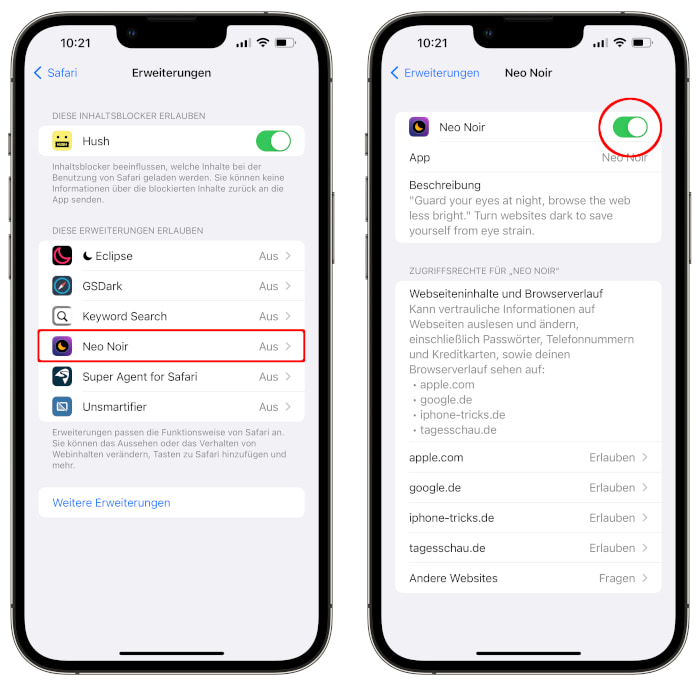
Datenschutzeinstellungen beachten
Auf dieser Ebene werdet ihr auch darüber informiert, dass die Erweiterung – wie die meisten solcher Add-ons – den Zugriff auf Webseiteninhalte und euren Browserverlauf benötigt. Das heißt nicht, dass die App auch auf vertrauliche Daten zugreift, sie könnte es jedoch zumindest theoretisch. Aus diesem Grund solltet ihr euch gut überlegen, auf welchen Webseiten ihr die Erweiterung nutzen wollt.
So könnt ihr weiter unten bzw. unter „Andere Webseiten“ einstellen, bei welchen Seiten ihr den Zugriff erlaubt bzw. nicht erlaubt oder ob die App vorher immer fragen muss. Immer erlauben, könnt ihr das Plugin z. B. auf Seiten, auf denen ihr nur lest bzw. Inhalte konsumiert, wie etwa tageschau.de oder iphone-tricks.de. Nicht erlauben solltet ihr die Erweiterung auf Seiten, auf denen ihr vertrauliche Informationen eingebt, wie z. B. Passwörter, Konto- oder Kreditkartendaten. Am sichersten ist es, wenn ihr einstellt, dass die App jedes Mal fragen muss, bevor ihr sie auf einer Seite aktiviert.
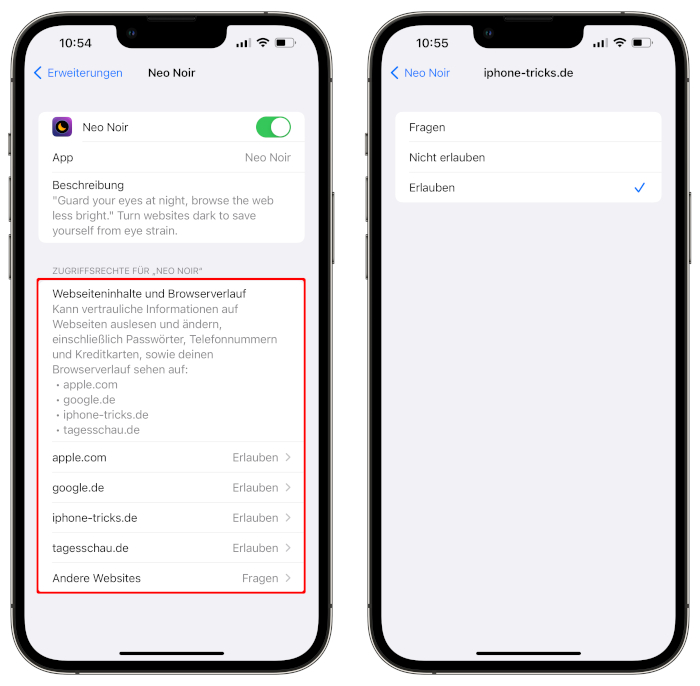
Tipp: In einem anderen Artikel zeigen wir euch, wie ihr jede beliebige App im Dark Mode anzeigen könnt!
Dark Mode auf jeder Webseite aktivieren
Öffnet jetzt eine beliebige Website, die den Dark Mode nicht unterstützt – in unserem Beispiel ist es die mobile Ansicht von iphone-tricks.de – und tippt links in der Adresszeile auf das „aA“-Symbol. Geht dann im Kontextmenü auf „Neo Noir“, wo ihr anschließend aus drei Optionen wählen könnt. „Auto“ bewirkt, dass alle Seiten automatisch im Dark Mode angezeigt werden, sobald ihr den systemweiten Dunkelmodus im Kontrollzentrum einschaltet.
Wischt dazu von ganz unten nach oben über den Bildschirm (iPhone mit Home Button) oder streicht von oben rechts nach unten über den Screen (iPhone ohne Home Button) und tippt auf den Dunkelmodus-Button. Ggf. müsst ihr diesen auf eurem iPhone noch als Steuerelement zum Kontrollzentrum hinzufügen. Um das Ganze rückgängig zu machen, deaktiviert ihr einfach den Dunkelmods im Kontrollzentrum.
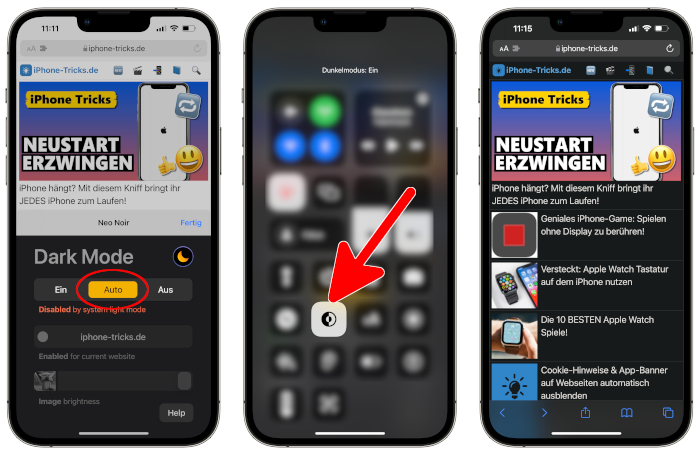
Über „Ein“ bzw. „Aus“ könnt ihr den Dark Mode für alle Webseiten global ein- bzw. ausschalten. Über die Schaltfläche darunter könnt ihr den Dunkelmodus einzeln für die aktuelle Seite ein- oder abschalten. Anhand des Schiebereglers ganz unten passt ihr die Helligkeit der Bilder an.

